怎么解锁桌面布局 怎样解除手机桌面布局锁定
更新时间:2025-04-09 17:03:52作者:jiang
在使用手机时,我们经常会遇到桌面布局被锁定的情况,无法随意调整应用图标的位置和大小,给我们的使用带来了诸多不便,如何解锁手机的桌面布局呢?其实很简单,只需进入手机的设置界面,找到桌面设置选项,然后取消桌面布局锁定的设置即可。通过这种简单的操作,我们就可以自由地调整手机桌面的布局,让手机更符合我们的使用习惯。
方法如下:
1打开“设置”,向下滑动屏幕。在“系统和设置”菜单栏中找到“桌面与最近任务”选项,点击进入。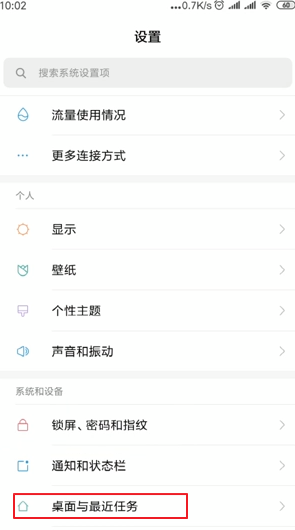 2在“桌面布局”菜单栏中找到“锁定桌面布局”,关闭“锁定桌面布局”的开关即可解除桌面锁定。
2在“桌面布局”菜单栏中找到“锁定桌面布局”,关闭“锁定桌面布局”的开关即可解除桌面锁定。 3返回到手机桌面,再次拖动应用程序,可以随意更改桌面布局。
3返回到手机桌面,再次拖动应用程序,可以随意更改桌面布局。 4如果打开“锁定桌面布局”的开关,桌面即可锁定。
4如果打开“锁定桌面布局”的开关,桌面即可锁定。 5总结如下。
5总结如下。
以上就是关于怎么解锁桌面布局的全部内容,有出现相同情况的用户就可以按照小编的方法了来解决了。





